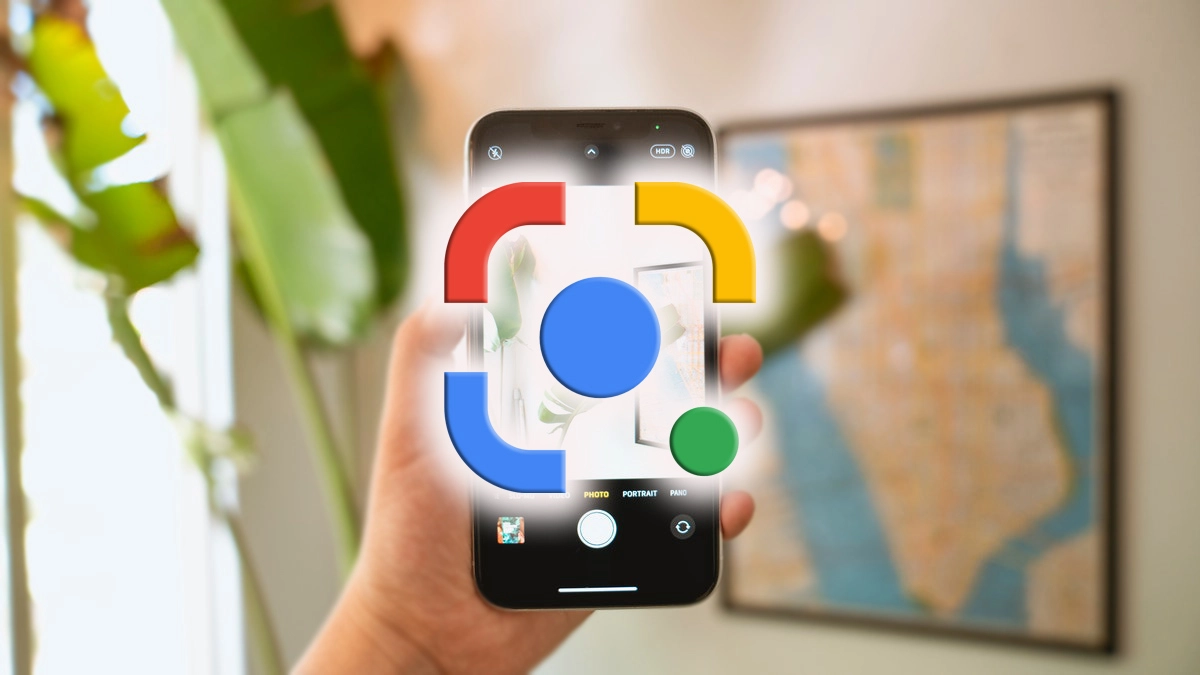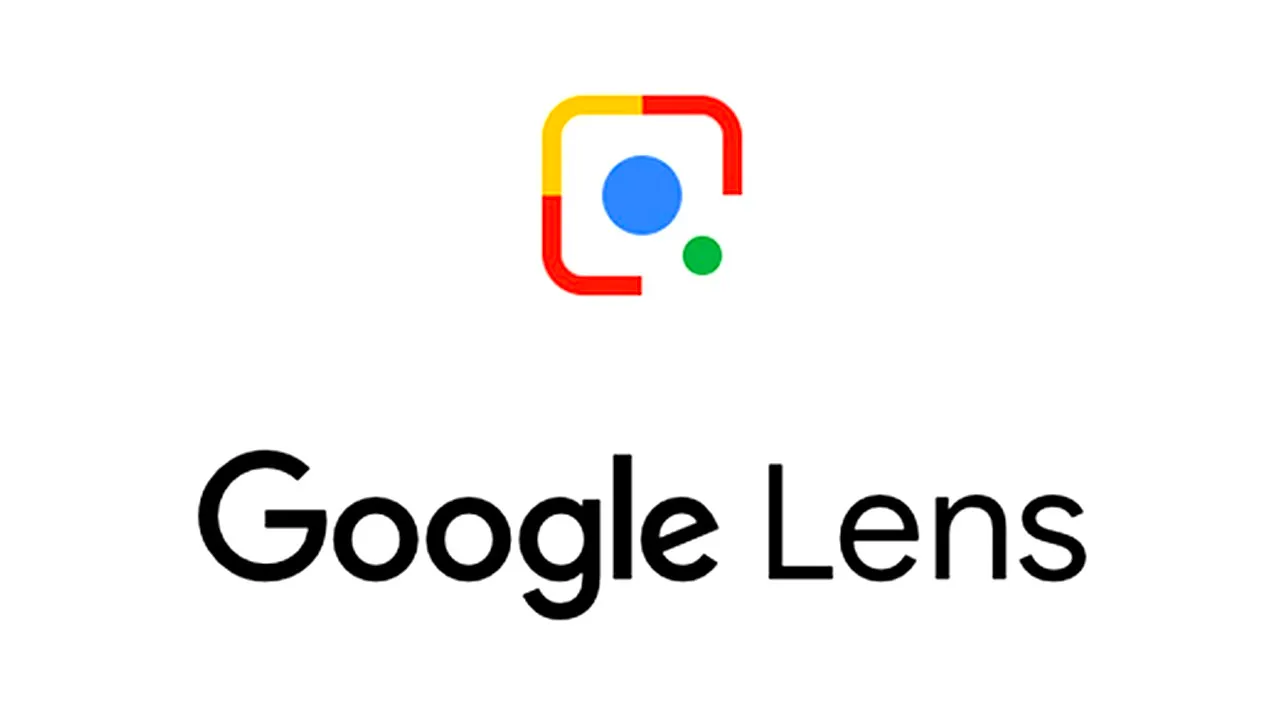
Хоча мобільні телефони Apple вже мають власні засоби розпізнавання за допомогою камери, їх користувачам не потрібно відмовлятися від переваг інших зовнішніх програм. Ні для Microsoft. У цій публікації ми збираємося пояснити як використовувати Google Lens на iPhone.
Цей додаток є одним із найкращих прикладів неймовірних результатів, яких можна досягти завдяки поєднанню штучного інтелекту та все більш досконалих камер нових моделей смартфонів.
Google Lens: для чого він потрібен
Цей фантастичний технологічний інструмент був запущений у 2017 році, щоб стати першим великим додаток для розпізнавання зображень.
Як працює Google Lens? Користуватися ним дуже просто: достатньо навести камеру телефону на будь-який предмет, дочекатися, поки камера на ньому сфокусується, і натиснути кнопку. Програма подбає про ідентифікацію мети або прочитання кодів чи міток, які вона має, а потім покаже результати пошуку та всю відповідну інформацію.

Приклад: якщо ми наведемо камеру нашого телефону на тег Wi-Fi, який містить назву мережі та пароль, наш пристрій підключиться автоматично. Але на додаток до цього Google Lens також може допомогти нам перекладати тексти, ідентифікувати всі види об’єктів і навіть знаходити відповіді на рівняння.
Google Lens може бути нами дуже корисний у багатьох випадках. Навівши камеру на вітрину магазину, ми дізнаємося всі деталі товару, його ціну в інших магазинах і відгуки інших користувачів. Якщо ми вкажемо на фасад ресторану, ми отримаємо меню, ціни та думки інших користувачів.
Зайве говорити, що це так ще більш цінний інструмент, коли ми вирушаємо в подорож. З Google Lens ми дізнаємося все, що можна знати про витвори мистецтва в музеї або про пам’ятники та будівлі, які зустрічаємо на своєму шляху.
Користуватися Google Lens на пристрої Android дуже просто в Google Play, завантажте програму та встановіть її. Однак, якщо це iPhone, це інше, тому що ми не знайдемо його в App Store. Що тоді робити, щоб використовувати Google Lens на iPhone?
Google Lens для iPhone
Існує два способи використання Google Lens на iPhone, оскільки він вбудований у дві програми iOS: додаток Google і Google Фото.
Слід зазначити, що між двома режимами є важлива різниця. Повне візуальне розпізнавання працюватиме лише в додатку Google, тоді як у Google Photos він показуватиме нам лише зображення, які ми зберегли в цій галереї.
Додаток Google
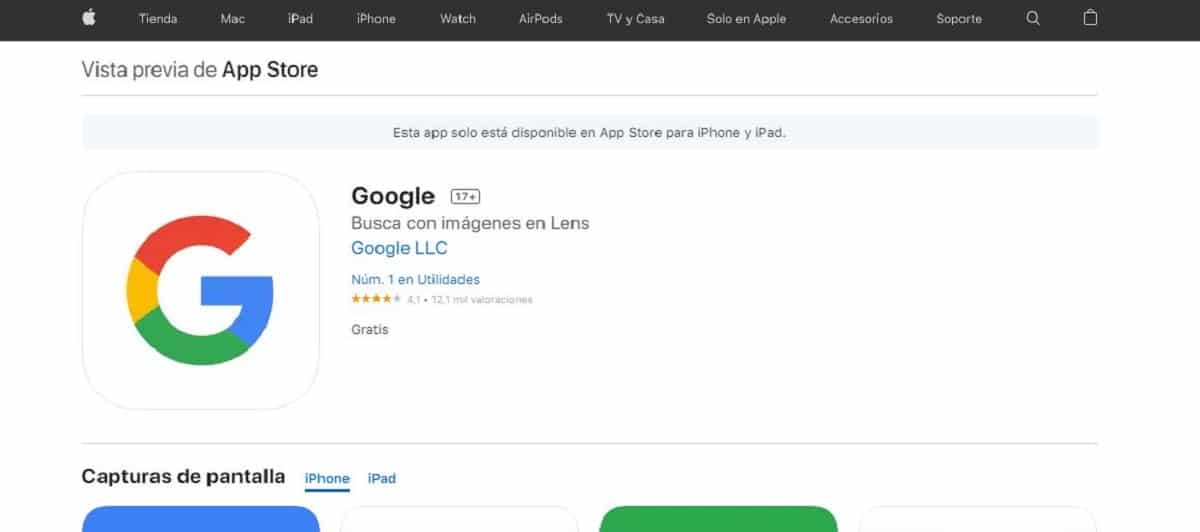
Це має бути пріоритетним варіантом, якщо ми хочемо використовувати Google Lens на iPhone. Як ви, напевно, вже знаєте, Додаток Google Це дає нам доступ до величезної кількості служб і інструментів Google. Серед них також Google Lens.
Отже, просто встановивши цю програму на iPhone, ми зможемо використовувати Google Lens з камерою телефону в режимі реального часу. Також буде доступний пошук раніше збережених зображень. Процес такий:
- Завантажте та встановіть додаток Google на iPhone.
- У програмі Google ми клацаємо маленький квадрат із крапкою, який з’являється у вікні пошуку праворуч на екрані.
- Відкриється програма з усіма її опціями, які відображатимуться, коли ви наведете камеру на певний об’єкт чи місце.
Щоб використовувати Google Lens у реальному часі з нашим iPhone, вам просто потрібно проведіть пальцем по екрану щоб відобразити різні варіанти: текст для читання, переводити для перекладів, обідній для ідентифікації їжі тощо. Тоді ви просто повинні натисніть кнопку затвора (біла кнопка на екрані) і зачекайте кілька хвилин, поки Google Lens проаналізує зображення та виконає відповідний пошук на своїх серверах, перш ніж представити нам результати. Очевидно, що для роботи нам знадобиться Wi-Fi або з’єднання для передачі даних.
Важливо: будьте обережні, що ми тут пояснюємо діє лише для iPhoneУ випадку з iPad єдиним рішенням, хоч і не ідеальним, є використання Google Photos.
Google Фото
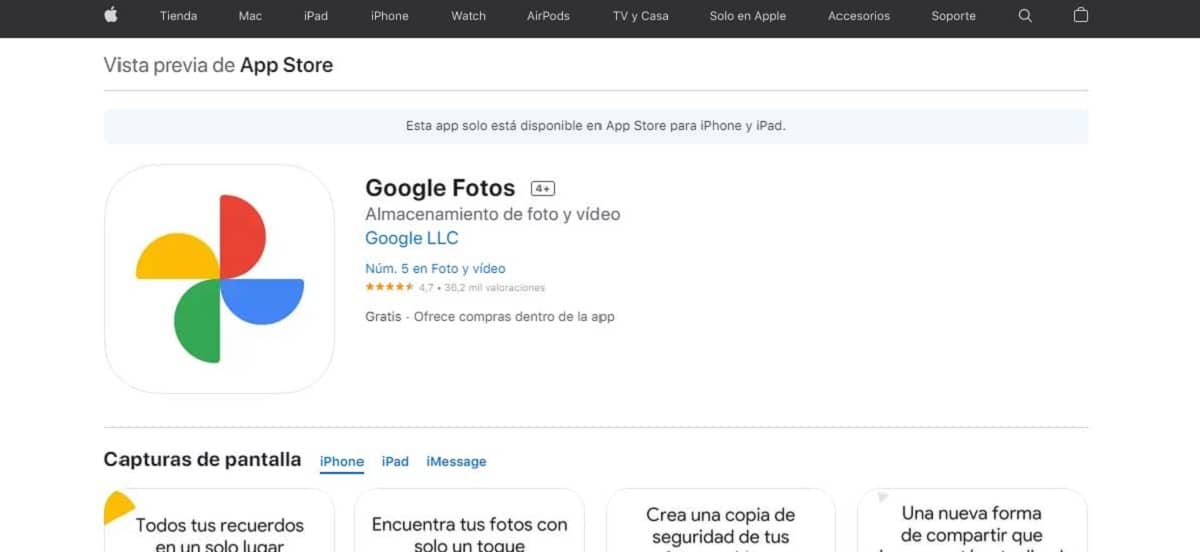
Це другий варіант. Крім того, це найкращий варіант для iPad. Хмарна служба резервного копіювання фотографій від Google має багато захоплюючих функцій для редагування та впорядкування зображень в Інтернеті. Ось чому Google Фото це такий популярний додаток.
Інструмент Google Lens також включено в Google Photos. За допомогою нього ми зможемо відкрити будь-яке зображення з галереї iPhone або iPad (але тільки те, що відповідає цій програмі Google), яке пізніше ми зможемо проаналізувати одним дотиком до екрана.
Незважаючи на обмеження, режим використання абсолютно такий же.